再生する情報の設定
画像の再生時に表示する画面と、表示する内容(情報)を任意に設定することができます。
-
[
:再生情報表示設定]を選ぶ
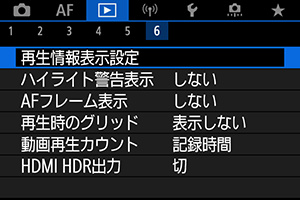
-
表示する画面の番号に[
]を付ける
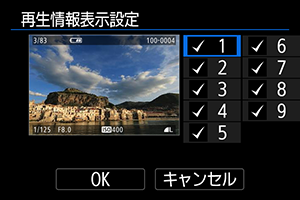
で番号を選びます。
ボタンを押すと[
]が外れます。もう一度押すと、[
]が付きます。
- この手順を繰り返して、表示する画面の番号に[
]を付け、[OK]を選びます。
- 画像を再生して、
ボタンを押したり、撮影情報表示画面で
を操作したときに、設定した内容が表示されます。
ヒストグラム
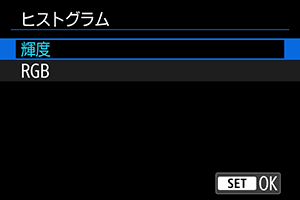
ヒストグラムは、各階調の信号量を表示するものです。露出レベルの傾向と全体の階調を確認できる輝度表示と、色の飽和と階調を確認できるRGB表示があります。[:再生情報表示設定]の画面の左下に[
]が表示されているときに、
ボタンを押すと、表示するヒストグラムを切り換えることができます。
-
[輝度]表示
このヒストグラムは、横軸に明るさ(左:暗、右:明)、縦軸に明るさごとの画素数を積み上げたグラフで、画像の輝度分布を表しています。画面の中の「暗い成分」ほどグラフの左寄りに積み上げられ、「明るい成分」ほどグラフの右寄りに積み上げられて表示されます。横軸の左端に積み上げられた成分は黒くつぶれ、右端に積み上げられた成分は白くとびます(ハイライト)。その他の成分は階調が再現されます。再生画像とそのヒストグラムを見ることで、露出レベルの傾向と全体の階調を確認することができます。
ヒストグラム例
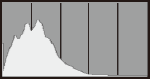
暗い成分が多い
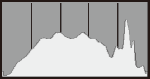
普通の明るさ
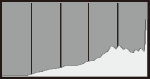
明るい成分が多い
-
[RGB]表示
このヒストグラムは、横軸に色の明るさ(左:暗、右:明)、縦軸に色の明るさごとの画素数を積み上げたグラフで、R(赤)/G(緑)/B(青)別に色の輝度分布を表しています。画面の中の「暗く薄い色」ほどグラフの左寄りに積み上げられ、「明るく濃い色」ほどグラフの右寄りに積み上げられます。横軸の左端に積み上げられた成分は色の情報がなく、右端に積み上げられた色は飽和して階調がありません。RGBのヒストグラムを見ることで、色の飽和と階調の状態や、ホワイトバランスの傾向を確認することができます。